keynote如何开启演讲者模式添加备注?
1、首先,打开keynote软件。
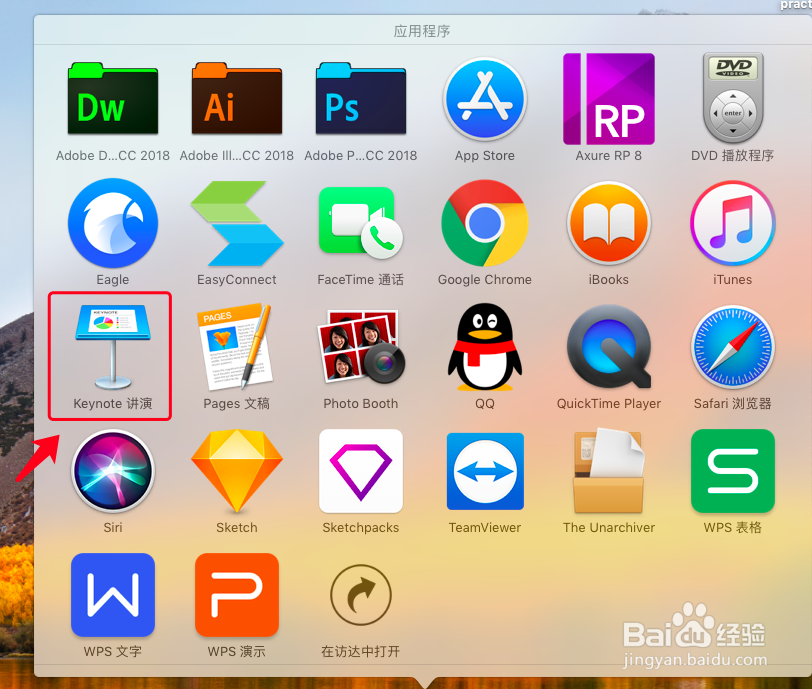
2、先随便选取一个主题,此处我们选择白色主题。
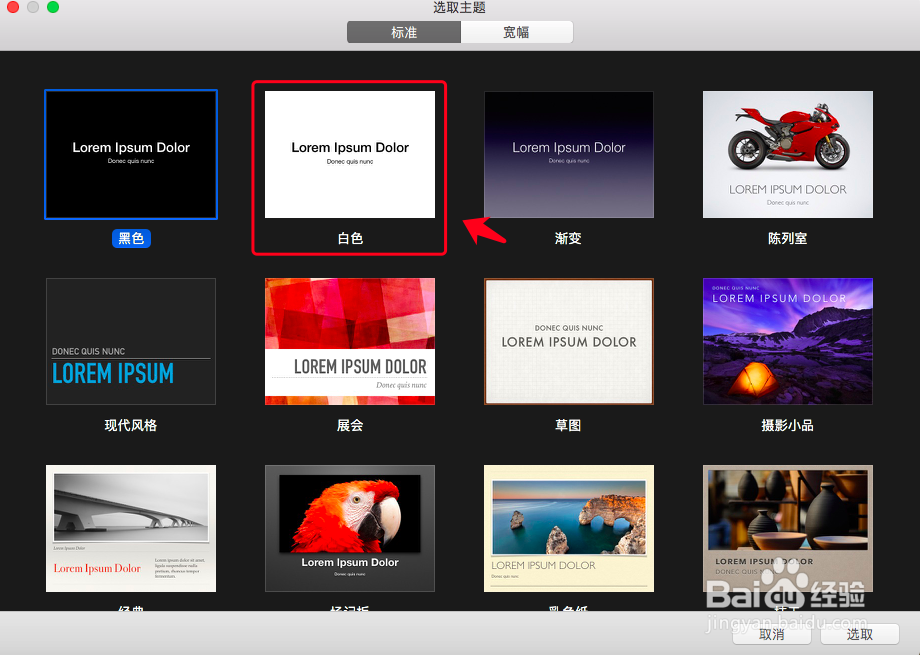
3、点击菜单栏中的【显示】->【显示演讲者注释】。
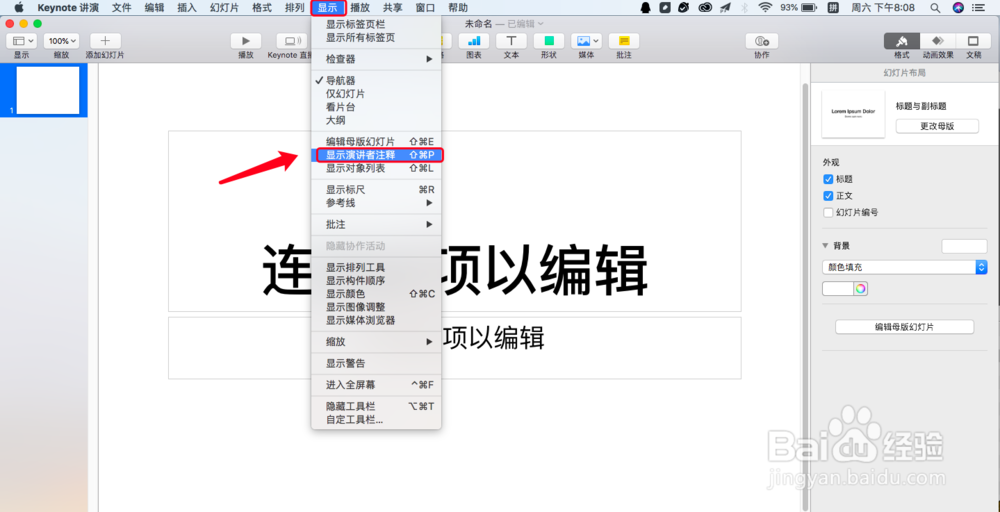
4、此时可以看到备注蕉速胳就显示出来了。
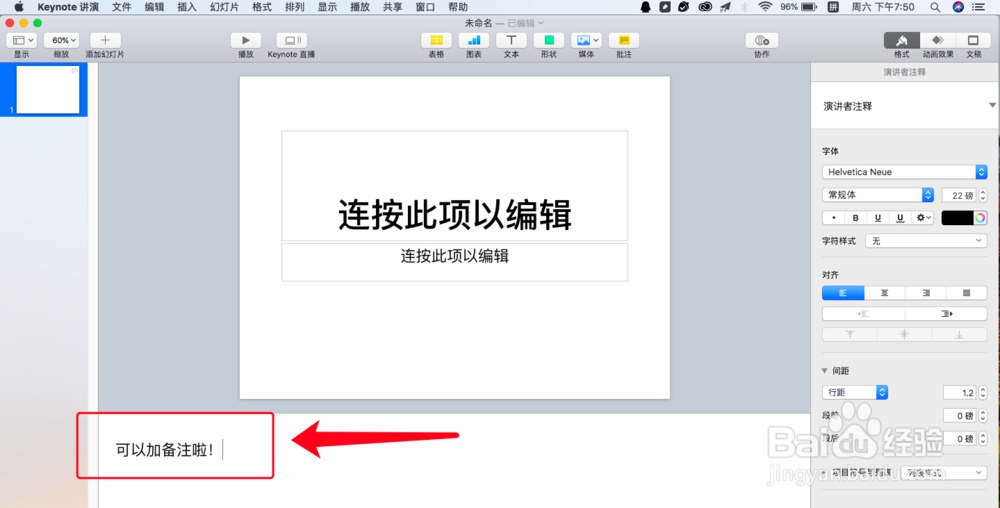
5、备注的文字斤激也可以修改格式,选中文字后,利用右边面板进行调整。
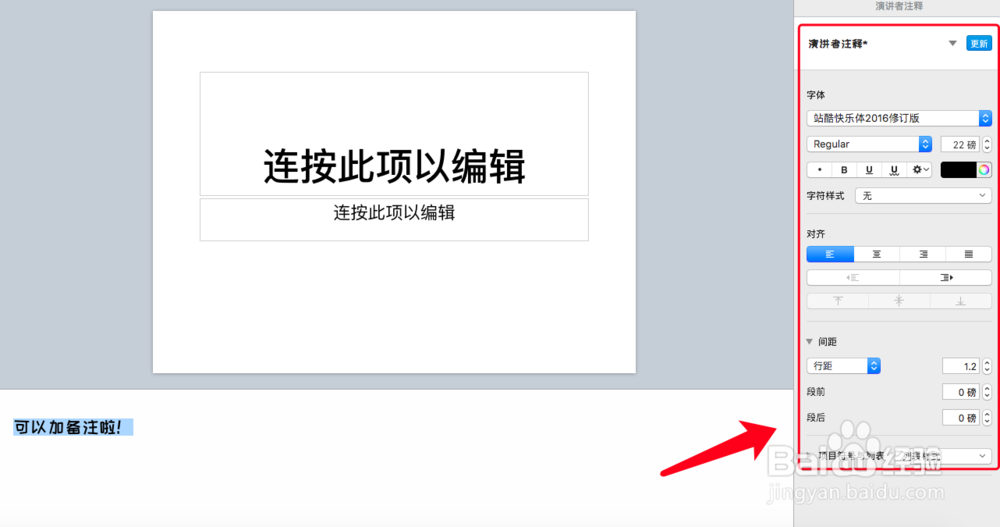
6、点击菜单栏中的【播放】->【自定演讲者显示】。
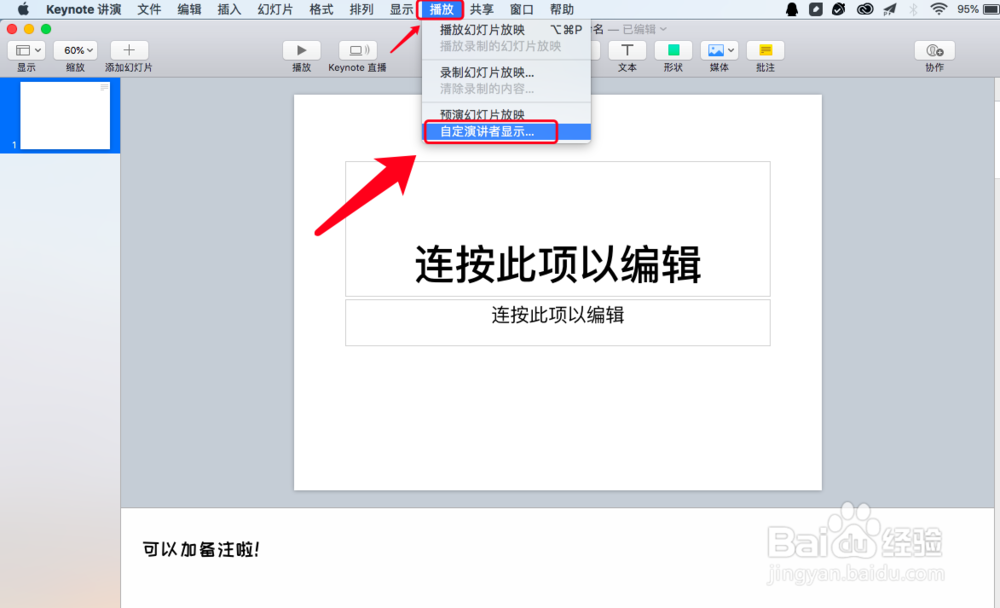
7、进入演讲者模式后,点击【演讲者注物丽释】。
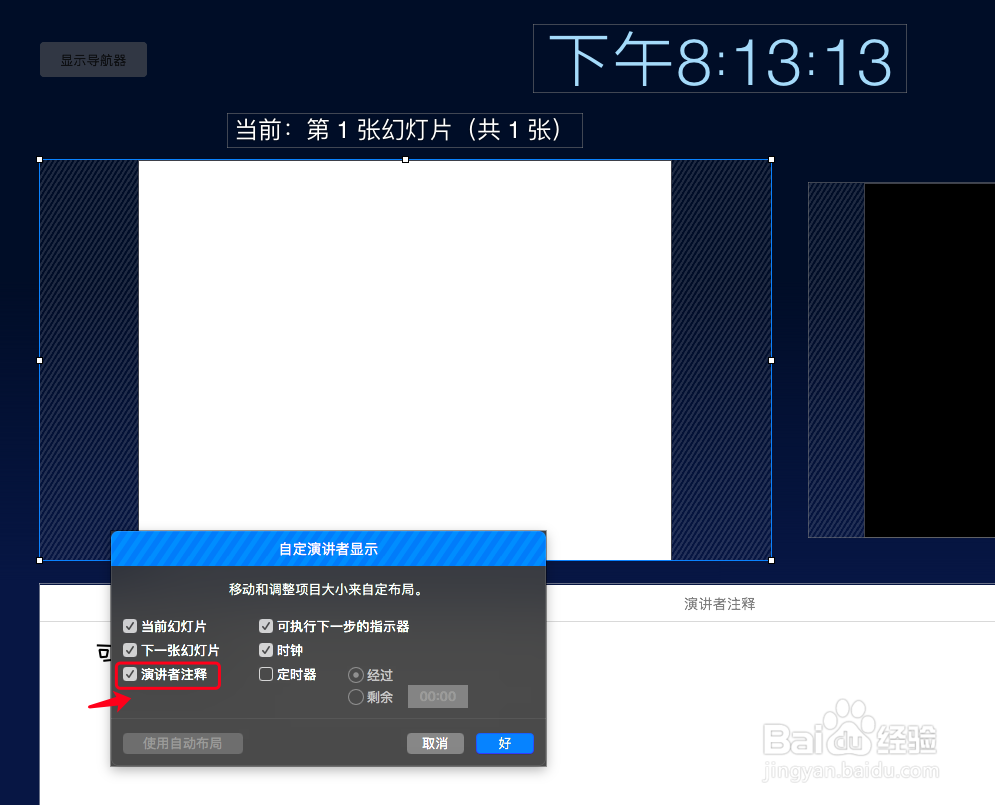
8、如果您觉得有用,记得在下方点击投票、点赞、关注、留言,小编会定期奉上更多的惊喜哦,您的支持才是小编继续努力的动力,么么哒。

声明:本网站引用、摘录或转载内容仅供网站访问者交流或参考,不代表本站立场,如存在版权或非法内容,请联系站长删除,联系邮箱:site.kefu@qq.com。
阅读量:131
阅读量:88
阅读量:155
阅读量:30
阅读量:196